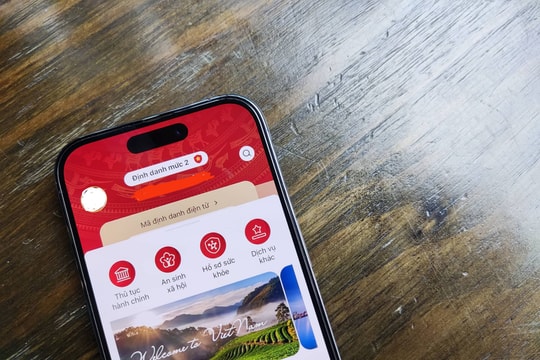解决无法编辑 Excel 文件错误的说明
当您打开别人发送的 Excel 文件却无法编辑数据时,以下文章将指导您解决无法编辑 Excel 文件的错误。
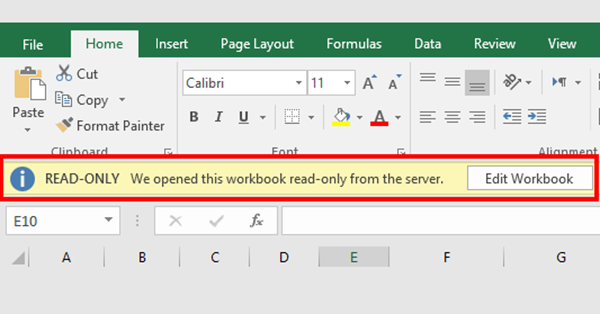
1. 由于文件已启用“保护视图”,因此无法编辑。
第一步:进入文件=> 选择选项
第二步:在窗边选项=> 选择信任中心=>信任中心设置
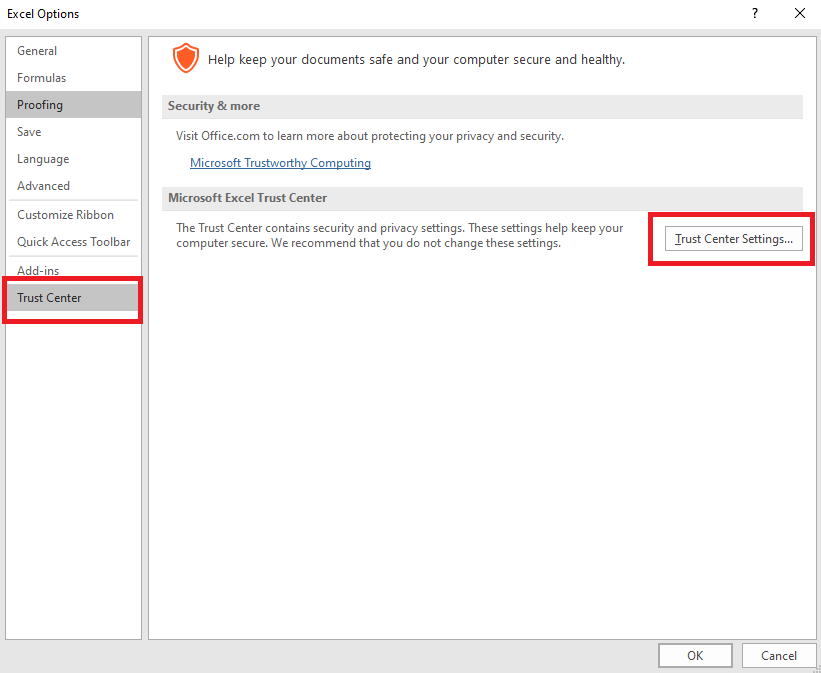
步骤 3:窗户信任中心显示 => 选择受保护的视图=> 取消勾选所有 3 个复选框 =>好的
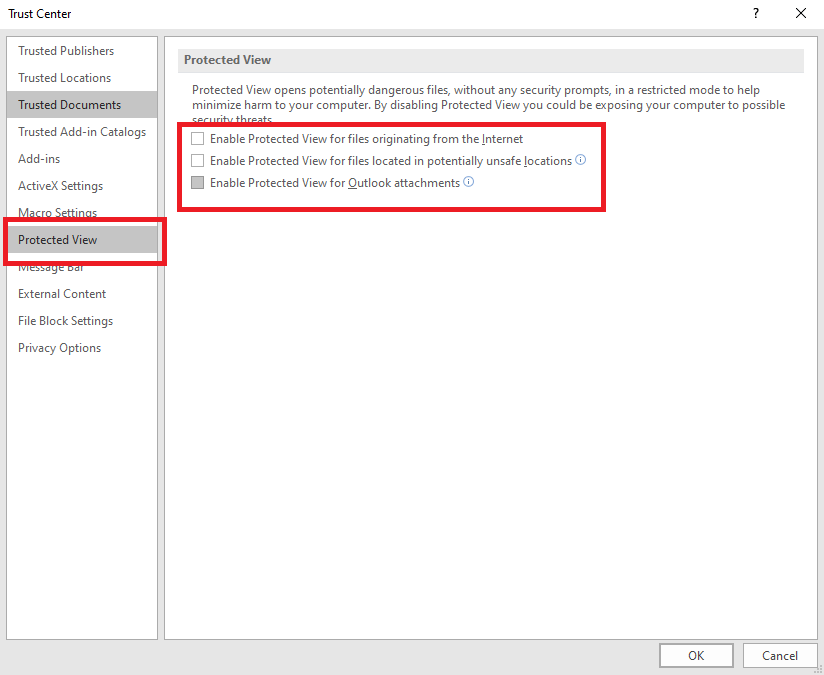
第四步:然后返回Excel文件,点击按钮启用编辑而且您的文件是可编辑的。
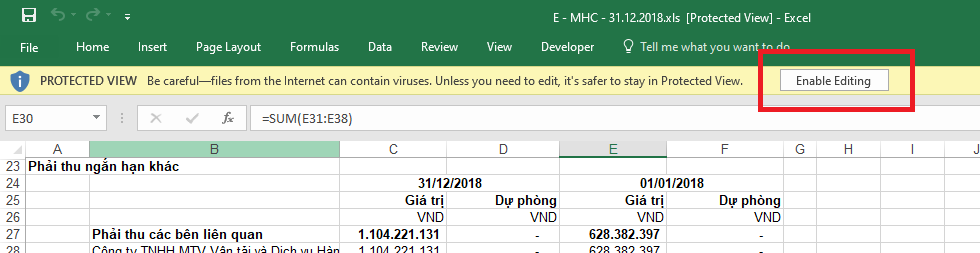
2. 由于文件设置为“只读”模式,因此无法编辑
有些Excel文件即使关闭了编辑模式也无法编辑。受保护的视图文件名后面还跟着一个词。“只读”在这种情况下,文件已被设置为只读模式,无法编辑。此时,我们需要关闭该模式。只读能够编辑该文件。

第一步:右键单击文件以禁用模式只读=> 选择特性。
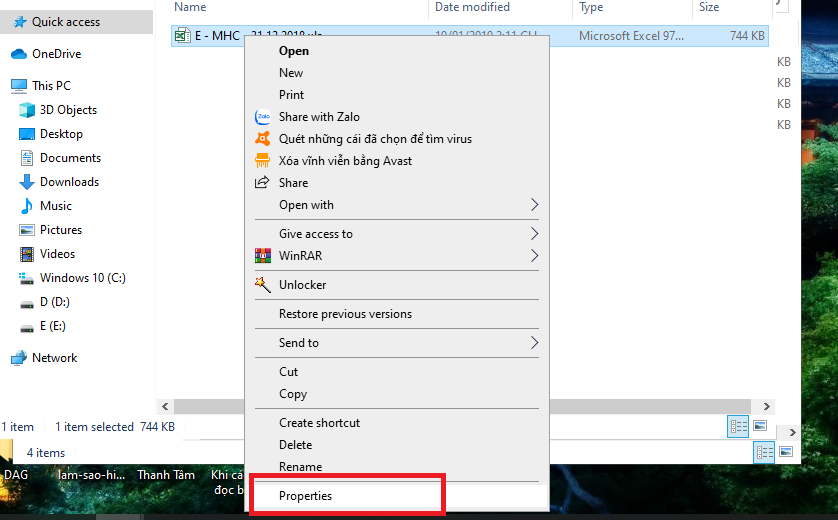
步骤 2: 窗户特性如果出现,请取消选中该复选框。只读=>好的就这样,该文件已被禁用。只读现在我们可以正常编辑文件了。
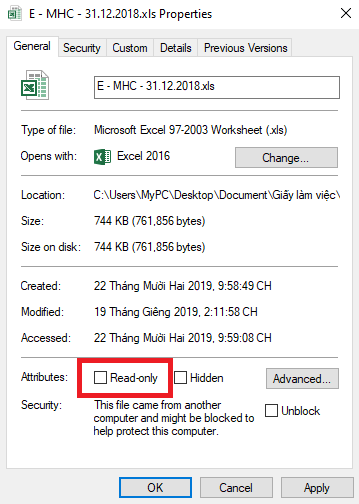
3. 使用“另存为”创建另一个副本。
如果您已经尝试了以上两种方法但仍然无法编辑文件,那么您应该使用相关功能创建另一个副本。另存为。
第一步:打开锁定文件进行编辑,请转到文件=> 选择另存为
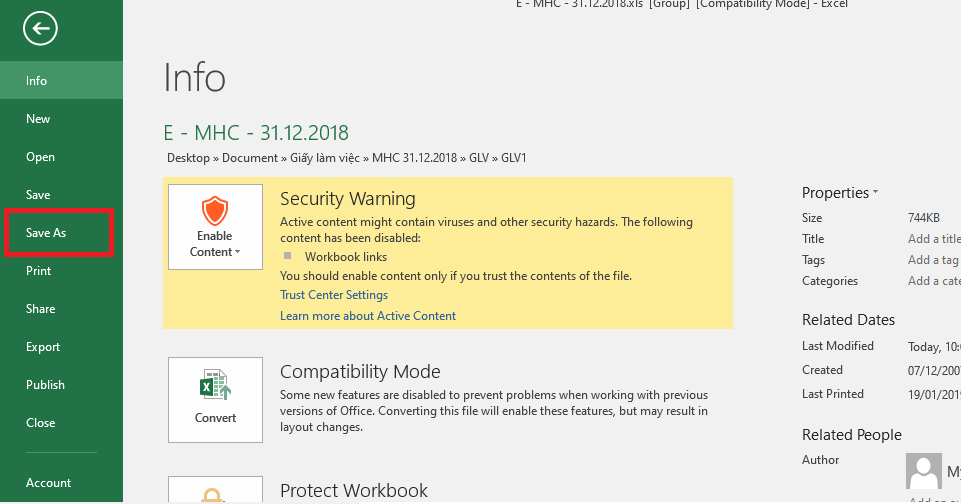
第二步:然后选择浏览=> 为新创建的文件命名并保存 => 然后选择保存 =>打开刚刚创建的文件,像往常一样编辑即可。
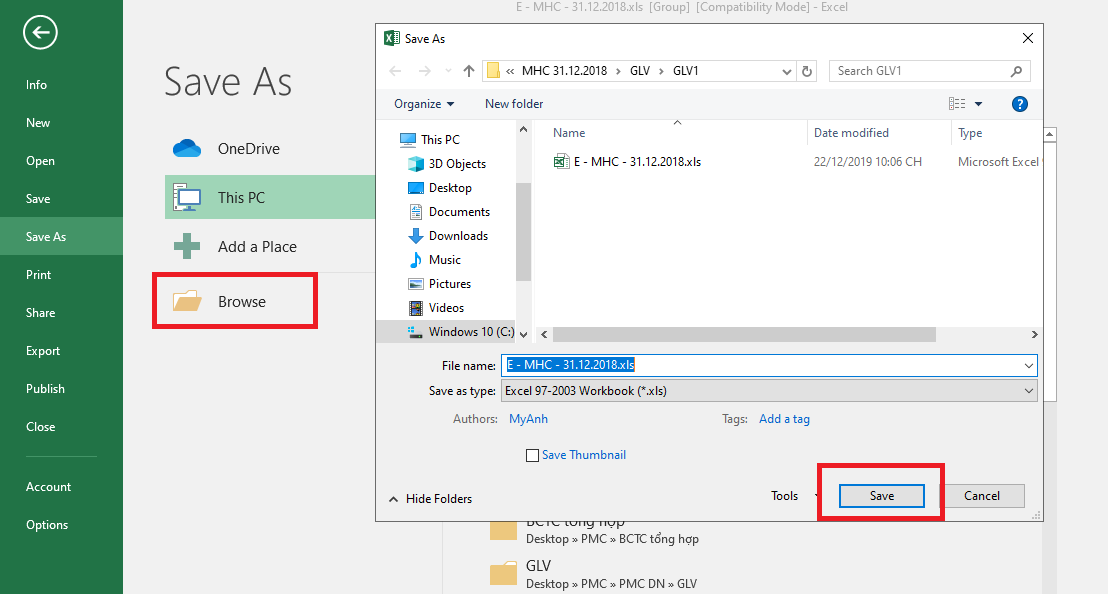
以上文章指导您如何解决无法编辑 Excel 文件的问题。祝您好运!



.png)